En Resumen
- Midjourney anunció una actualización a su editor de imágenes, haciendo que su interfaz web sea más robusta y atractiva.
- La nueva interfaz web es más potente que el editor antiguo disponible a través de Discord, indicando un movimiento hacia una plataforma propia para la generación de imágenes.
- La actualización coloca a Midjourney en una mejor posición frente a competidores como Dall-E de OpenAI y Leonardo, ofreciendo funcionalidades avanzadas como "outpainting" y "zoom".
Midjourney anunció recientemente una actualización a su editor de imágenes, haciendo que su interfaz web sea aún más robusta y atractiva. La interfaz web para el editor ahora es más potente que el editor antiguo que todavía está disponible a través de Discord, que es el ecosistema nativo de Midjourney. Esto parece indicar un movimiento más amplio de Midjourney tratando de desarrollar su propia interfaz como la principal para la generación de imágenes, similar a Leonardo o Ideogram.
La característica también coloca a Midjourney en una mejor posición frente a otras alternativas como el editor Dall-E de OpenAI, que permite a los usuarios utilizar lenguaje natural para realizar algunas operaciones de inpainting pero no permite funciones de outpainting. Ideogram tampoco permite capacidades de outpating o zoom. De hecho, en este momento, el editor de IA generativa más potente es Leonardo—aunque aún carece de algunas de las funcionalidades ofrecidas por esta actualización de Midjourney.
Midjourney había comenzado recientemente a permitir que los usuarios personalizaran sus salidas, esencialmente mediante un entrenamiento que replica los prompts o utilizando un LoRA para lograr un estilo específico. Para hacerlo, los usuarios simplemente eligen qué imágenes prefieren en comparaciones cara a cara. Midjourney toma nota de todas las imágenes que le gustan a la persona, encuentra las similitudes y los elementos comunes en cada composición, y luego genera un estilo que cambiará completamente las generaciones posteriores para adaptarse mejor a los gustos del usuario.

Esta es un característica única que ningún otro sitio de generación de imágenes propietario tiene y es un enfoque que requiere mucho tiempo y recursos para lograrlo con modelos locales.
Edición con Midjourney
Como se mencionó anteriormente, el nuevo editor de imágenes solo está disponible en la interfaz web de Midjourney. Para acceder a esto, ve a Midjourney.com, inicia sesión usando tu cuenta de Discord o Google, y haz clic en la pestaña "Create" para comenzar a generar y editar tus fotos.
Una vez que estés en el modo "creation", escribe tu prompt en el cuadro de texto en la parte superior, donde pregunta: “What will you image?”.
Una vez que hayas escrito tu prompt, presiona "enter" para generar tu imagen.
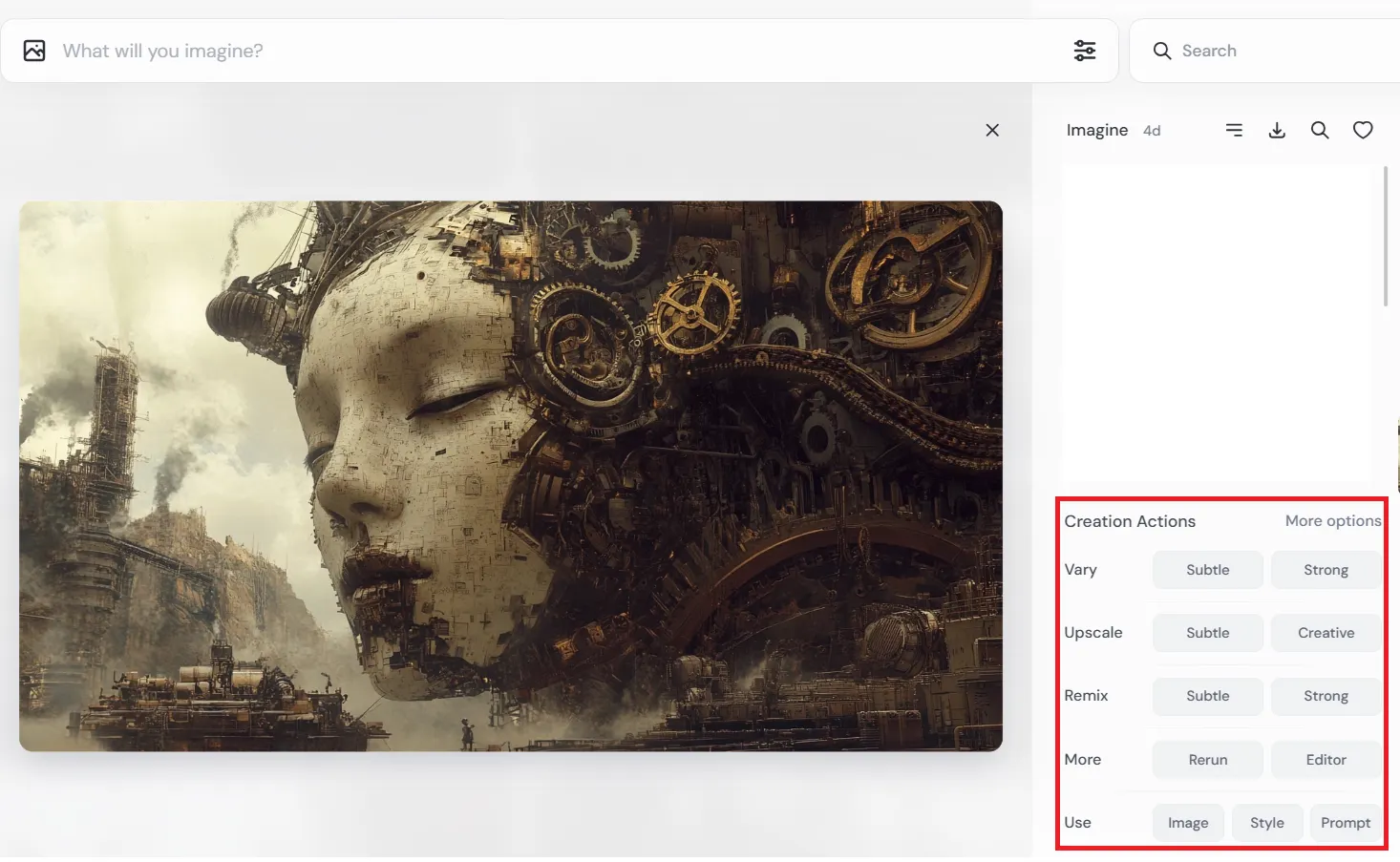
Una vez que hayas generado una imagen dentro de la interfaz web de Midjourney, puedes acceder a un menú de herramientas de edición haciendo clic en cualquier imagen de la pestaña "Crear". Esto abrirá una variedad de opciones para refinar y manipular tu creación.
Vary
La función "Vary" es similar a las capacidades de "imagen a imagen" ofrecidas por otros modelos de arte de IA. Midjourney utilizará la imagen original como base y generará un nuevo lote de variaciones que hacen referencia a la obra inicial. Seleccionar la opción "Subtle" disminuirá la fuerza de reducción de ruido, manteniendo las nuevas generaciones más alineadas con la original. Por el contrario, elegir la opción "Strong" aumentará la reducción de ruido, permitiendo al modelo más libertad creativa para generar imágenes menos influenciadas por la referencia.
Upscale
La función "Upscale" permite a los usuarios aumentar la resolución de su imagen utilizando IA generativa, lo que resulta en una generación más detallada. El ajuste "Subtle" mantendrá la imagen mejorada más cercana a la original, mientras que "Strong" le dará al modelo más margen para introducir elementos y cambios adicionales, aunque aún manteniendo una conexión con la referencia.
Remix
La opción "Remix" permite a los usuarios hacer variaciones en la imagen modificando el prompt, lo que lleva a resultados más creativos que una simple variación.
Rerun y Edit
Al hacer clic en la pestaña "More", los usuarios pueden seleccionar la opción "Rerun", que regenerará la imagen sin ninguna influencia de las iteraciones anteriores.
Además, el botón "Editor" desbloquea la suite completa de herramientas de edición actualizadas de Midjourney, como se detalla en las secciones anteriores. Aquí es donde ocurre toda la magia de las nuevas funciones de Midjourney.
Usando el Potente Editor de Imágenes de Midjourney
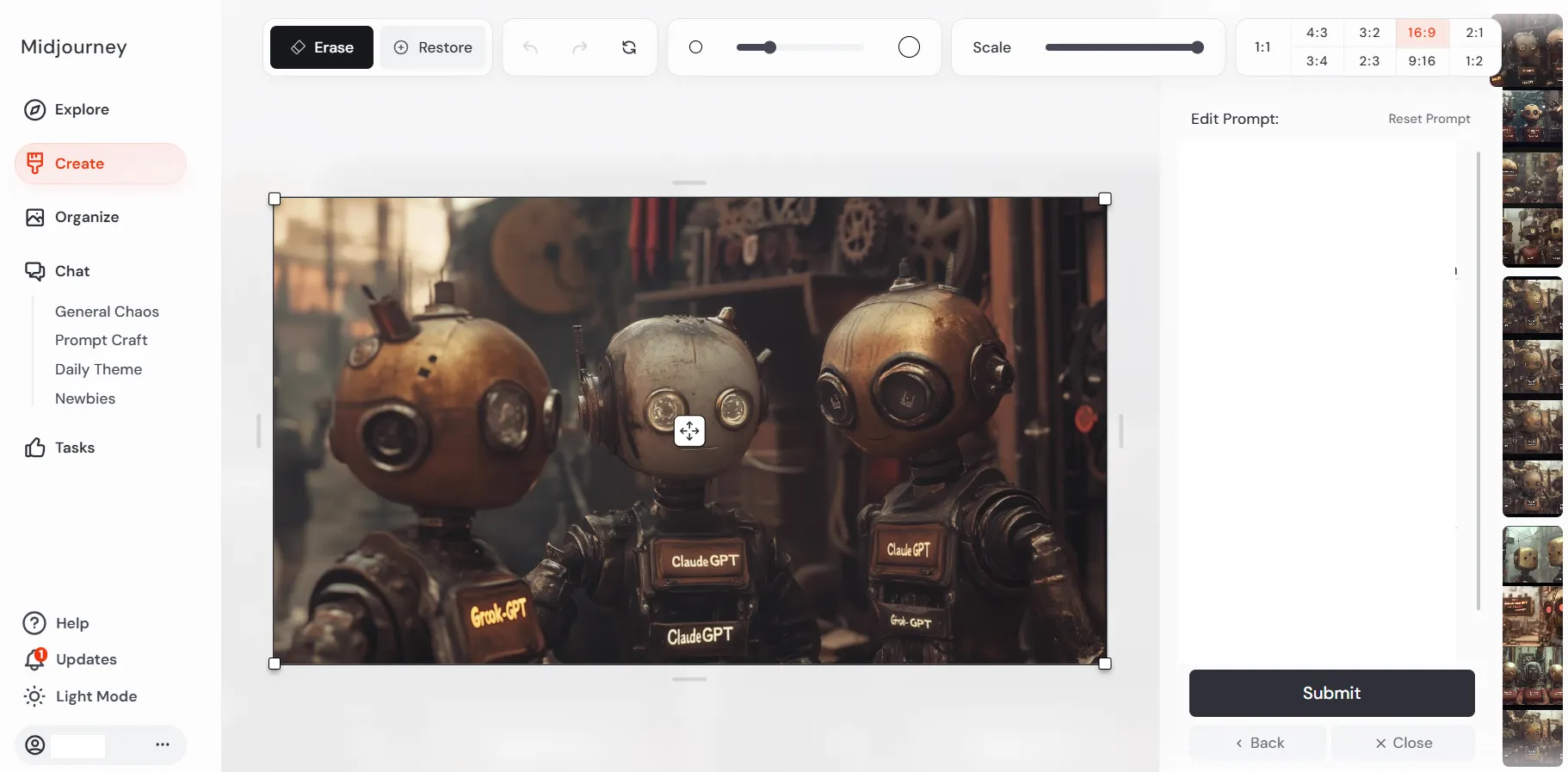
Después de hacer clic en el botón "Editor", se abrirá una nueva interfaz, con la imagen apareciendo en el centro de la pantalla. Desde aquí, tenemos algunas opciones y controles deslizantes que influirán en nuestra imagen.
Aquí está lo que hace cada una de esas opciones y cómo puedes usarlas para mejorar tus generaciones de imágenes.
Erase y Restore
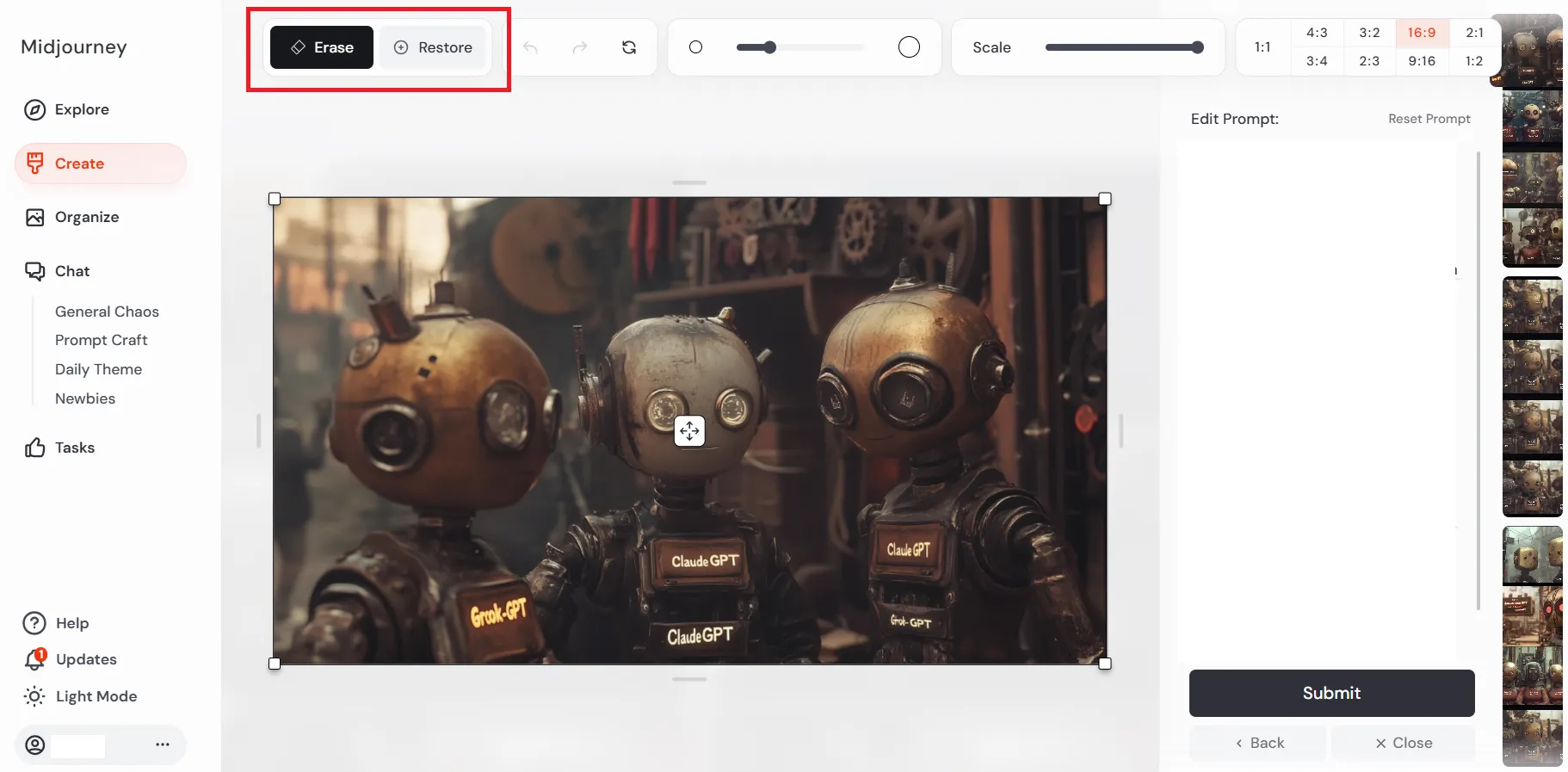
Una de las características destacadas del editor de Midjourney es la herramienta "Erase", que permite a los usuarios eliminar o modificar elementos específicos dentro de la imagen generada. Al hacer clic en el botón "Erase" y seleccionar el área que desean cambiar, los usuarios pueden luego ingresar un nuevo prompt para que Midjourney genere contenido actualizado en esa región específica.
Por ejemplo, seleccionamos la herramienta "Erase" y pintamos sobre las cabezas de los robots, ya que queríamos generar sombreros de fiesta.
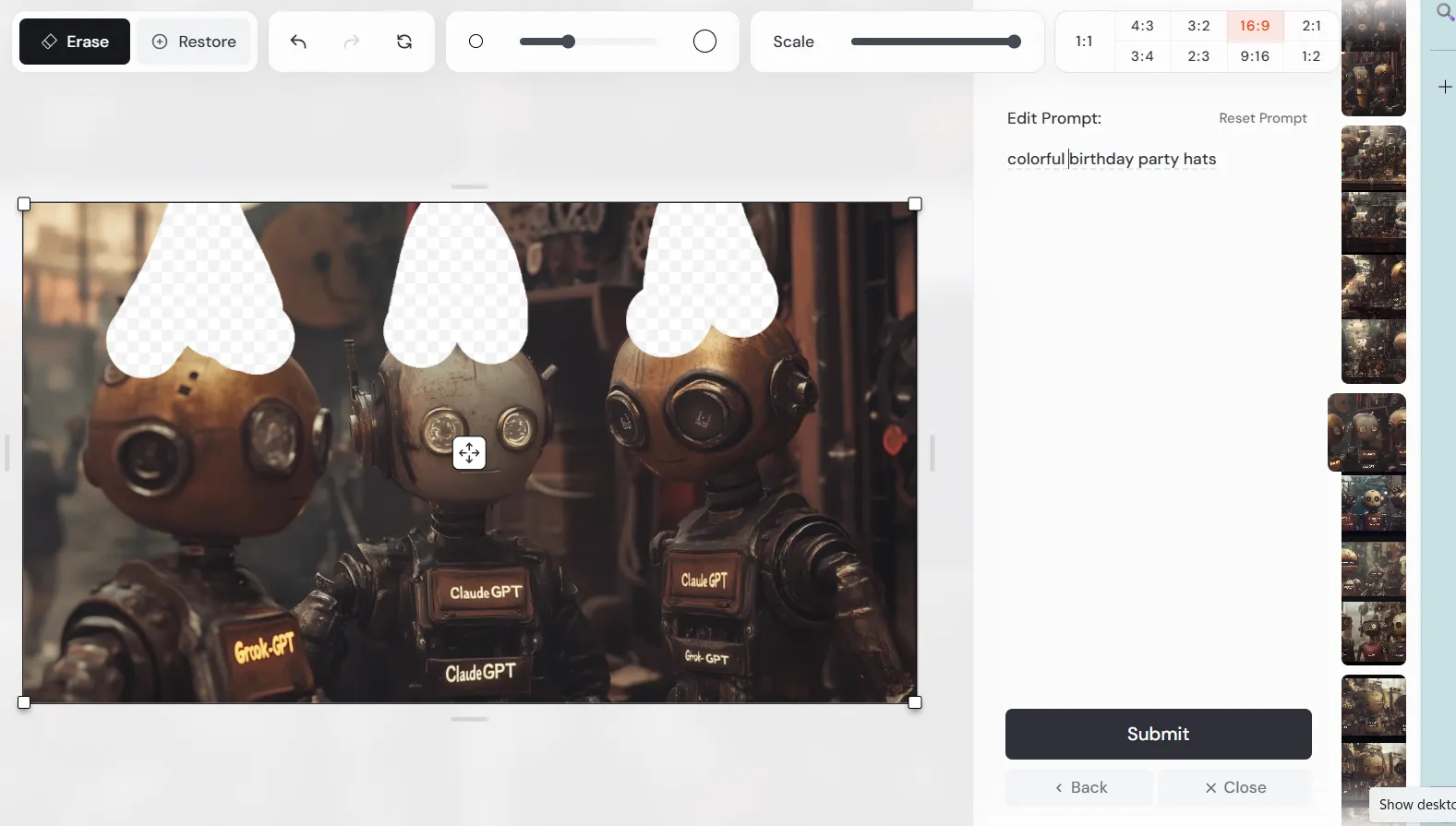
Después de seleccionar las partes que queríamos cambiar, ingresamos un nuevo prompt especificando los elementos deseados, como "sombreros de fiesta", luego hicimos clic en "Generate" para que Midjourney actualizara la imagen en consecuencia.
No es necesario ser extremadamente detallado con el prompt, al menos en términos de estilo. Midjourney entenderá la estética general de tu imagen y generará elementos que se ajusten a la composición. La imagen final quedó así:

Es importante tener en cuenta que Midjourney recomienda seleccionar un área ligeramente más grande que los elementos específicos que desea modificar. Esto le brinda al sistema de IA suficiente contexto para comprender la composición y generar resultados cohesivos. Si el área seleccionada es demasiado pequeña, Midjourney puede tener dificultades para producir resultados satisfactorios o incluso no generar ningún contenido nuevo.
Complementando la herramienta "Erase" está la función "Restore", que permite a los usuarios deshacer cualquier borrado y revertir la imagen a su estado original. Este flujo de trabajo iterativo permite a los usuarios experimentar y refinar sus creaciones con facilidad, desbloqueando nuevos niveles de expresión creativa.
Erase, Restore y Reset
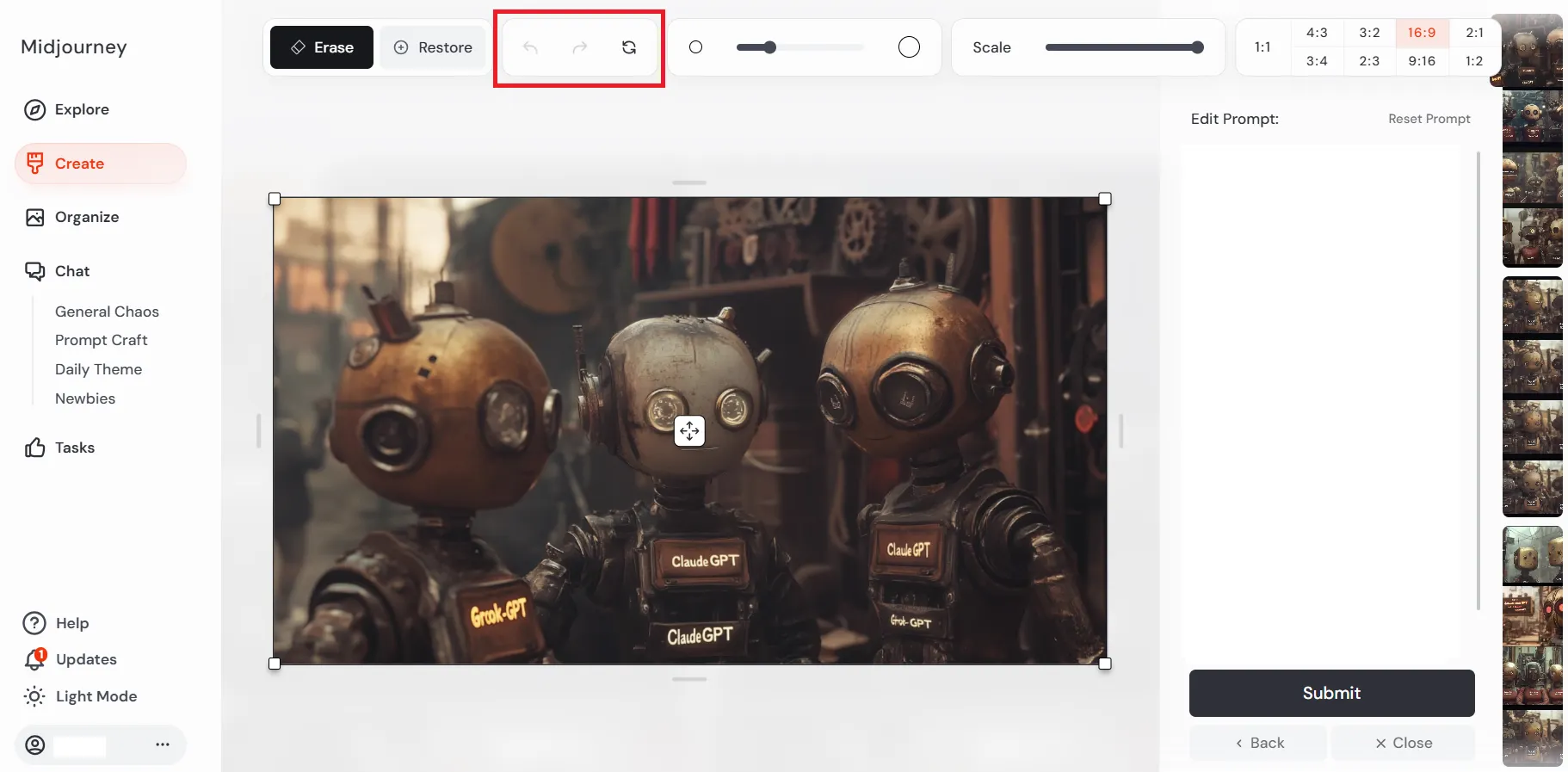
Junto a las herramientas "Erase" y "Restore", el editor de Midjourney también cuenta con un conjunto de iconos intuitivos para gestionar el proceso de edición iterativo. Esto es autoexplicativo, pero aquí tienes lo que hace cada uno de esos botones:
El botón "Undo" (una flecha apuntando hacia atrás) permite a los usuarios revertir sus cambios más recientes, llevando la imagen un paso atrás antes de la última edición que realizaron.
La función "Redo" (una flecha apuntando hacia adelante) hace lo contrario, deshaciendo la última acción de "Deshacer" y volviendo a aplicar la edición más reciente.
El botón "Reset" (dos flechas en un movimiento cíclico) devuelve la imagen a su estado original e inalterado, esencialmente revirtiendo la imagen a cómo aparecía antes de que el usuario iniciara el proceso de edición.
Estos controles simples pero efectivos permiten a los usuarios experimentar libremente, sabiendo que pueden retroceder o rehacer cambios fácilmente según sea necesario.
Escala y Relación de Aspecto
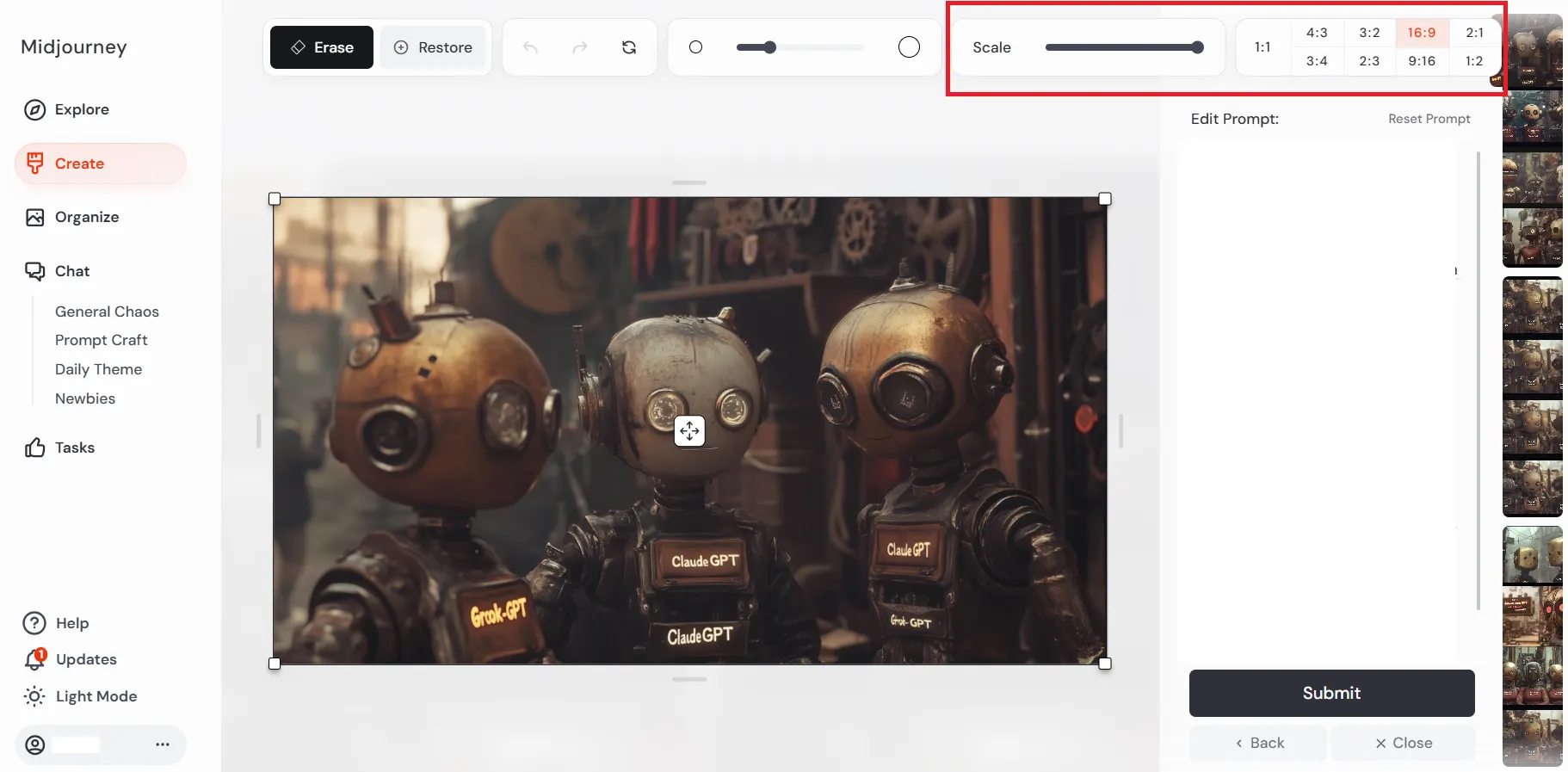
El editor de Midjourney también cuenta con un control deslizante de "Scale", que funciona como un zoom personalizado. Al ajustar la escala, los usuarios pueden expandir el lienzo de la imagen y hacer que Midjourney genere nuevo contenido para llenar el espacio disponible. Esto distingue a Midjourney de algunos de sus competidores propietarios, que carecen de características similares.
Por ejemplo, un primer plano de una pareja viendo un partido de fútbol podría ampliarse para revelar todo el estadio lleno de gente, manteniendo a la pareja como enfoque central. Esta funcionalidad de escala difiere de las técnicas tradicionales de "outpainting", ya que no cambia el tamaño o la resolución de la imagen en sí misma. En cambio, simplemente expande la vista, permitiendo a Midjourney crear nuevos elementos para poblar el lienzo ampliado.
Veamos esta herramienta en acción. Comenzando con un primer plano de tres robots en un entorno de fábrica, escalamos la imagen para ocupar solo el 20% del espacio del lienzo.
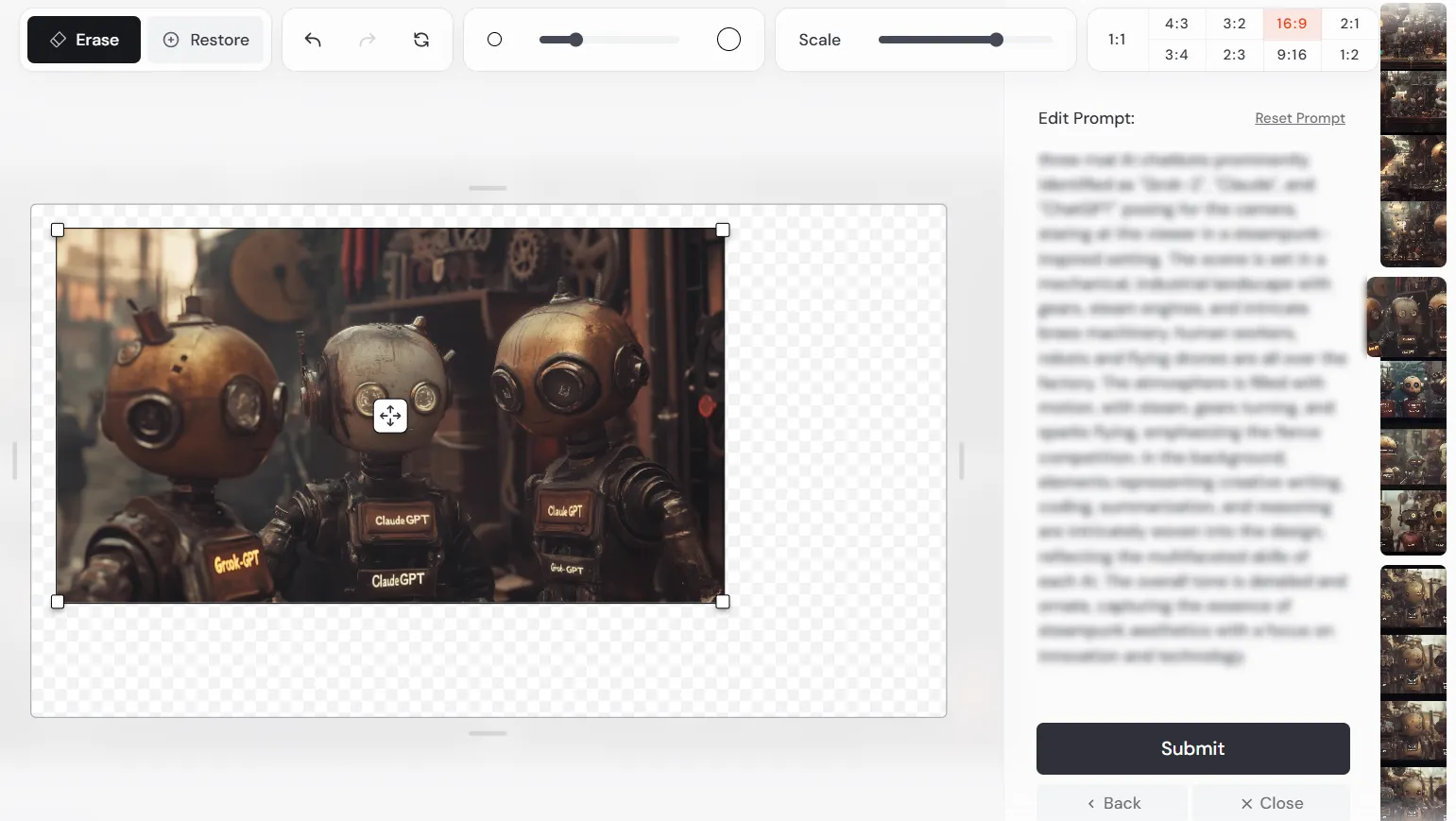
Una vez ajustamos el prompt y hicimos clic en "generate", Midjourney imaginó una escena completa de fábrica en la misma estética para llenar el espacio restante.
Es importante tener en cuenta que al usar la función de "Scale", los artistas deben asegurarse de haber proporcionado un prompt detallado. Esto le brinda a Midjourney la información necesaria para generar contenido coherente y de alta calidad para llenar el lienzo ampliado. El resultado final se veía así:
Complementando el control deslizante "Scale", el editor de Midjourney también ofrece un conjunto de botones para ajustar la relación de aspecto de la imagen. En lugar de simplemente recortar la imagen, esta función permite a los usuarios expandir la imagen para que se ajuste a una relación de aspecto específica, como la orientación vertical, con Midjourney generando los elementos adicionales necesarios.
Al igual que con la escala, recomendamos fijar su prompt para que las nuevas generaciones no carezcan de calidad. En este ejemplo, convertimos una imagen panorámica (16:9) en un retrato (3:4). Para que sea perfecto, modificamos nuestro prompt, pidiendo a Midjourney que dé a nuestros robots cuerpos completos y genere una mesa, y la IA nos dio este resultado:

Al igual que con la función "Scale", se recomienda a los usuarios que perfeccionen sus prompts al utilizar las herramientas de relación de aspecto para asegurarse de que las nuevas generaciones mantengan la calidad y estética deseadas. Al combinar los controles de escala y relación de aspecto, los usuarios pueden adaptar sin problemas sus imágenes generadas por Midjourney a diversos formatos y diseños de redes sociales.
Tamaños de pincel y posicionamiento de imágenes
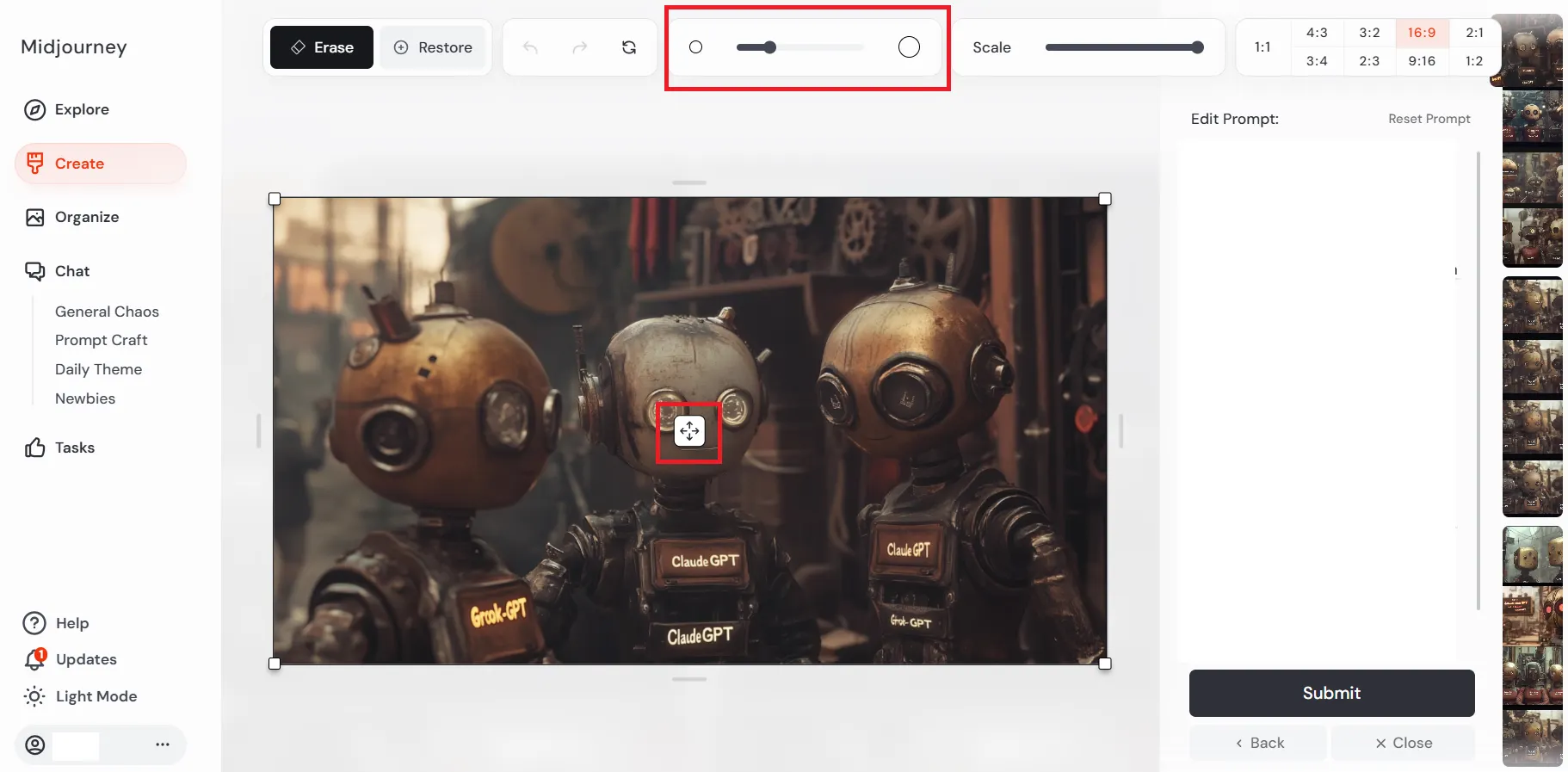
Finalmente, el editor de MidJourney puede mover la imagen dentro de la composición. Al colocar el mouse sobre el centro de la imagen, los usuarios pueden hacer clic y arrastrar la imagen a cualquier posición deseada en el lienzo.
Esta función es particularmente útil, ya que permite a los usuarios preservar los elementos que desean mantener en la imagen mientras generan nuevo contenido para llenar el espacio en blanco circundante. Por ejemplo, si un usuario tiene un primer plano de un sujeto que desea mantener pero está centrado, pueden reposicionar esa área central a un lado y hacer que Midjourney genere elementos de fondo completamente nuevos para complementar el sujeto principal.
También, junto al control deslizante de "Scale" hay un control deslizante de "Brush Size" que permite a los usuarios seleccionar el tamaño del área que será seleccionada por las herramientas "Erase" o "Restore". Básicamente, cuanto mayor sea la escala, más área pintarás con un solo clic. Puedes usar un tamaño de herramienta grande para seleccionar áreas grandes y un tamaño pequeño para seleccionar elementos pequeños. Por ejemplo, si deseas cambiar una nariz, un pincel pequeño te permitirá seleccionar esa área sin afectar los ojos, mientras que un pincel grande te permitirá seleccionar toda la cara fácilmente.
Con esta interfaz de usuario puedes ser tan creativo como desees, por lo que no necesitas hacer las cosas paso a paso como lo haces con la interfaz de Discord. Por ejemplo, puedes escalar la relación de aspecto, mover la imagen a otra parte del lienzo, borrar algunas partes de la composición original y cambiar el mensaje a lo que desees, todo en una sola generación.
Así que no tengas miedo. Esta herramienta es bastante intuitiva y menos difícil que lidiar con un flujo de trabajo de ComfyUI, por ejemplo. Midjourney también está trabajando en una nueva actualización con la mira puesta en Midjourney v7, que pudiesen lanzar quizáz en cuatro meses, por lo que puedes divertirte editando tus imágenes mientras esperas.
Editado por Ryan Ozawa.

